
Du kannst deinem Smallpdf für Teams-Account direkt von der Admin-Account-Seite aus mit wenigen Klicks Benutzer hinzufügen oder entfernen.
Willkommen bei Smallpdf für Teams!
Wir wollen die PDF-Verwaltung zu einem Kinderspiel machen, für Geschäftsteams jeder Größe!
Wenn du der Admin eines Smallpdf für Teams-Accounts bist, kannst du deinen Teamkollegen freien Zugang gewähren oder einen unbenutzten Account jederzeit entfernen. Um loszulegen:
Einen Benutzer zu einem Smallpdf für Teams Account hinzufügen
Logge dich in dein Smallpdf für Team-Konto ein.
Klicke auf deinen Avatar > Konto > Team.
Klicke auf ‚Benutzer hinzufügen', gib eine neue E-Mail-Adresse ein und klicke auf ‚Hinzufügen'.
Füge so viele Benutzer hinzu, wie es dein Konto erlaubt.
Wir schicken neuen Benutzern sofort Bestätigungs-E-Mails.
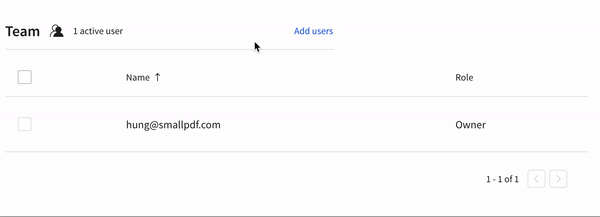
So kannst du schnell einen Kollegen zu deinem Smallpdf für Teams-Konto hinzufügen
Einen Benutzer aus einem Smallpdf für Teams-Konto entfernen
- Wähle über den Reiter Team den/die Benutzer aus, den/die du entfernen möchtest.
- Klicke auf ‚Löschen' und bestätige die Aktion über das nächste Fenster.
- Damit ist alles erledigt und wir werden den Account endgültig von unserer Seite entfernen.
- Hinweis: Wir löschen alle Daten/Dateien des Benutzers, denken Sie also daran, Ihre Kollegen zu benachrichtigen, bevor Sie ihre Accounts entfernen.
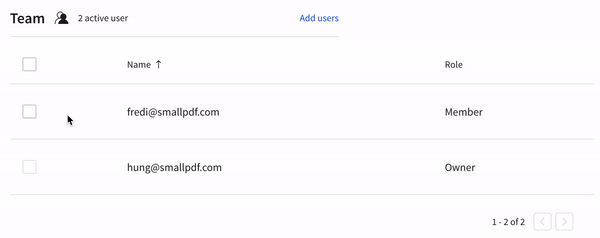
Und so löschst du ein bestehendes Konto von deinem Plan.
Und das ist alles, was es gibt. Sobald du ein Konto entfernt hast, wird ein neuer Platz offen, an dem du einen weiteren Nutzer hinzufügen kannst.
Wenn du dein Benutzerlimit erreicht hast und einen zusätzlichen Platz brauchst, kannst du dich jederzeit über sales@smallpdf.com an unser Verkaufsteam wenden, um deinen Vertrag anzupassen.
Besser noch, wir haben auch eine Live-Chat-Option für alle Geschäftskunden hinzugefügt - kontaktiere uns über die Chat-Blase in der Ecke rechts unten. FAQ für Smallpdf für Teams
Wie kann ich ein Konto für Smallpdf für Teams erstellen?
Diese Option ist für den Kauf von mehr als zehn Plätzen verfügbar. Bitte kontaktiere unser Verkaufsteam über sales@smallpdf.com oder fülle das Kontaktformular auf der Seite Smallpdf für Unternehmen aus, um weitere Informationen zu erhalten.
Wie kann ich die Anmelde-E-Mail eines bestehenden Accounts für mein Team aktualisieren?
Benutzer können ihre Login-E-Mails im Moment nicht manuell aktualisieren. Du (als Admin) kannst ihr Konto löschen und ein neues Konto über die Konto-Seite unter dem Reiter ‚Team' hinzufügen.
Wie kann mein Team den Kundendienst erreichen?
Das Smallpdf Support Team ist 24/7 erreichbar, um dir bei deinen PDF-Bedürfnissen zu helfen - über support@smallpdf.com.
Wenn du ein Admin eines Geschäftskontos bist und Hilfe mit deinem Smallpdf für Teams-Konto benötigst, kannst du auch über das Chat-Symbol auf der Konto-Seite mit unserem Verkaufsteam sprechen.
Bietet ihr irgendwelche Ressourcen an, wie man Smallpdf-Tools benutzt?
Wir haben eine Sammlung von Anleitungen und Videos zusammengestellt, die allen Benutzern helfen sollen, sich in unserem Service zurechtzufinden.
- Anleitungen findest du im Smallpdf Blog
- Videos findest du auf der Smallpdf Youtube Seite
- Bei spezifischen Fragen zu Produktfunktionen, Feedback oder der Roadmap - wende dich bitte an den Kundensupport.
Vielen Dank, dass du Smallpdf für Teams benutzt, und wir hoffen, dass wir deinem Unternehmen bei der Verwaltung von Dokumenten helfen können.
Übersetzt und ins Deutsche adaptiert von Anna

